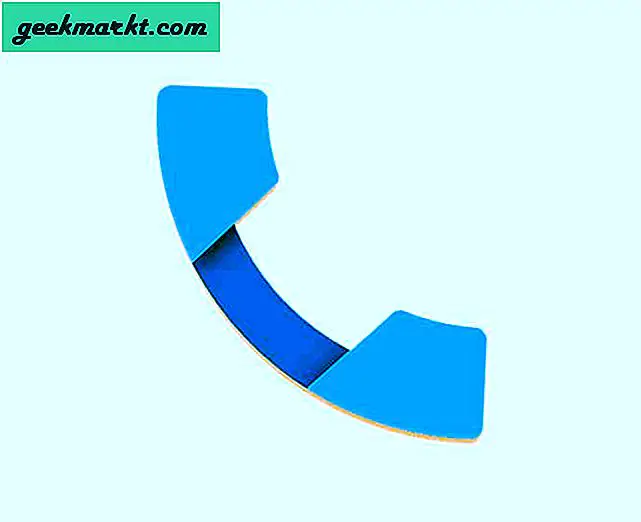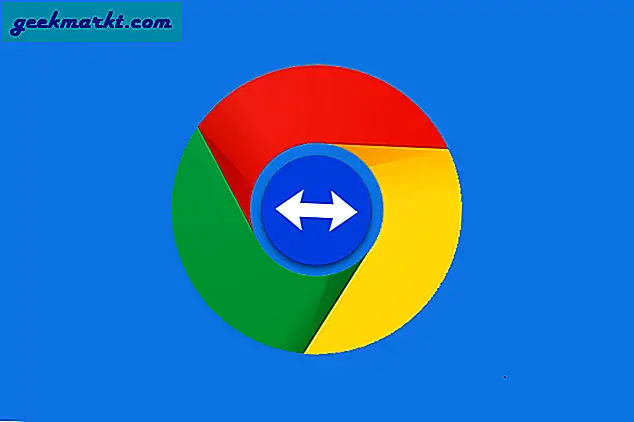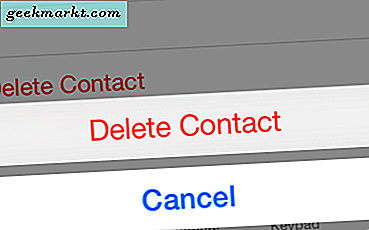जब आप Google साइन-इन पद्धति का उपयोग करते हैं, तो आप वेबसाइट या ऐप को आपकी व्यक्तिगत और संवेदनशील जानकारी को स्वचालित रूप से एक्सेस करने की अनुमति देते हैं। ऐसा इसलिए किया जाता है ताकि वे सेवा के लिए एक प्रोफ़ाइल बना सकें और हमें विश्वास है कि वेबसाइटें इसका दुरुपयोग नहीं करेंगी। उदाहरण के लिए, नीचे दिखाया गया चित्र एक ऐसा ऐप है जिसकी मेरे जीमेल, संपर्क, Google ड्राइव और मूल खाता जानकारी तक पहुंच है।
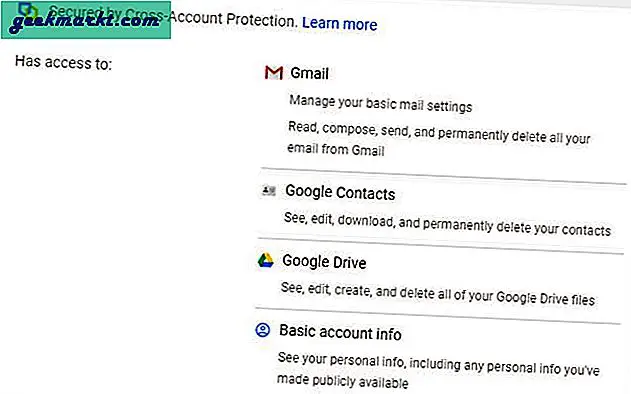
आप अभी भी अपने Google खाते से ऐप्स और सेवाओं तक पहुंच को आसानी से निरस्त कर सकते हैं। यह डेस्कटॉप या स्मार्टफोन से किया जा सकता है, मैंने स्पष्टता के लिए दोनों तरीकों को सूचीबद्ध किया है।
डेस्कटॉप पर ऐप्स की थर्ड-पार्टी एक्सेस हटाएं
सबसे पहले, यदि आप पहले से अपने Google खाते में लॉग इन नहीं हैं, लॉग इन करें और myaccount.google.com पर जाएं।
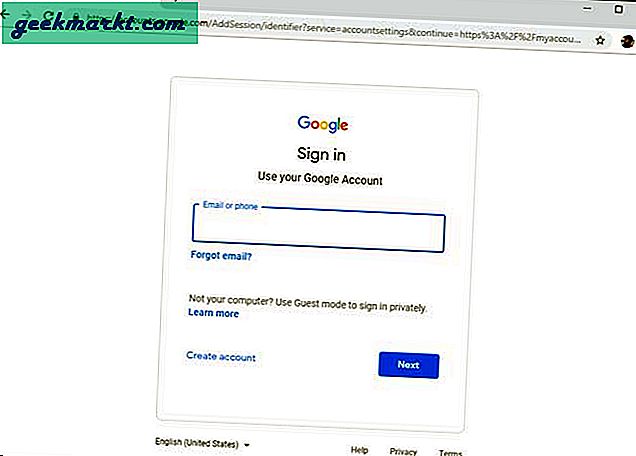
सम्बंधित: क्रोम पर गुप्त मोड में रीकैप्चा को बायपास करने का एक आसान तरीका
आपको पृष्ठ पर कुछ अलग विकल्प दिखाई देंगे, आप अपनी व्यक्तिगत जानकारी अपडेट कर सकते हैं, अपने खाते के साथ सुरक्षा समस्याओं को ठीक कर सकते हैं, तृतीय-पक्ष पहुंच तक पहुंच को हटा सकते हैं, आदि। सुरक्षा पर क्लिक करें शीर्ष पर विकल्पों की सूची से।
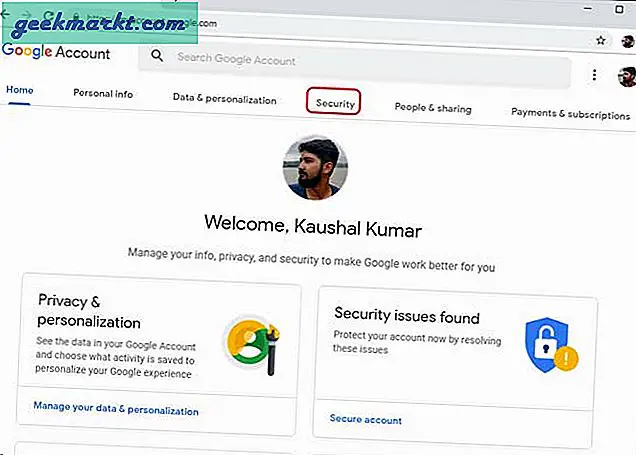
यह भी पढ़ें: Google Assistant और Alexa से वॉयस रिकॉर्डिंग कैसे डिलीट करें?
'खाता एक्सेस वाले तृतीय-पक्ष एप्लिकेशन' अनुभाग को खोजने के लिए नीचे स्क्रॉल करें। यह बताता है कि 'आपने इन साइटों और ऐप्स को अपने कुछ Google खाता डेटा तक पहुंच प्रदान की है, जिसमें वह जानकारी भी शामिल है जो संवेदनशील हो सकती है'। Google आपसे उन सेवाओं का एक्सेस हटाने का भी आग्रह करता है जिन पर आप अब भरोसा नहीं करते या उपयोग नहीं करते हैं। "तृतीय-पक्ष ऐप्स प्रबंधित करें" पर क्लिक करें खंड के तल पर।
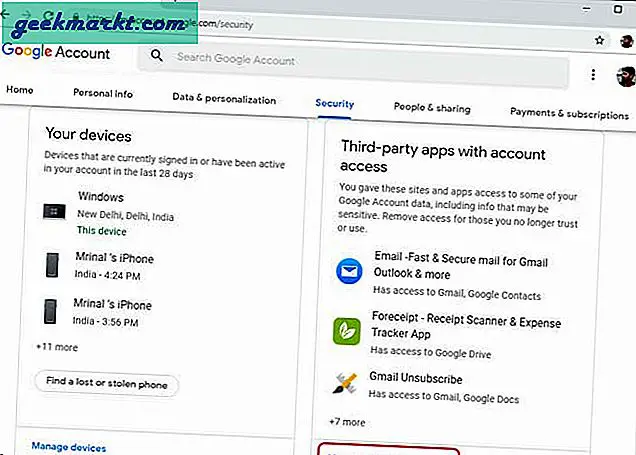
अब, आपके पास दो अलग सूचियाँ होंगी; Google के साथ खातों तक पहुंच और साइन इन करने वाले तृतीय-पक्ष ऐप्स। आप यहां संभावित जोखिमों के बारे में पढ़ सकते हैं।
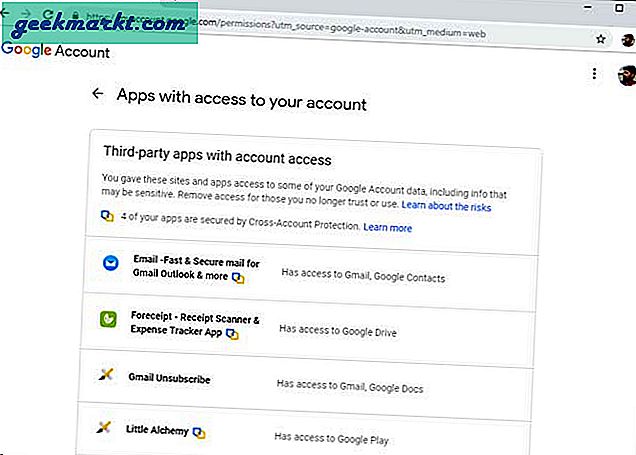
अब, किसी सेवा को हटाने के लिए, बस सेवा के नाम पर क्लिक करें और 'एक्सेस हटाएं' पर क्लिक करें. बस, आपका डेटा अब उस सेवा तक पहुंच योग्य नहीं रहेगा। उन सभी साइटों और ऐप्स के लिए प्रक्रिया दोहराएं जिन्हें आप अपने खाते से हटाना चाहते हैं।
जरुर पढ़ा होगा: अपने Android स्मार्टफोन से Google Apps को पूरी तरह से कैसे हटाएं
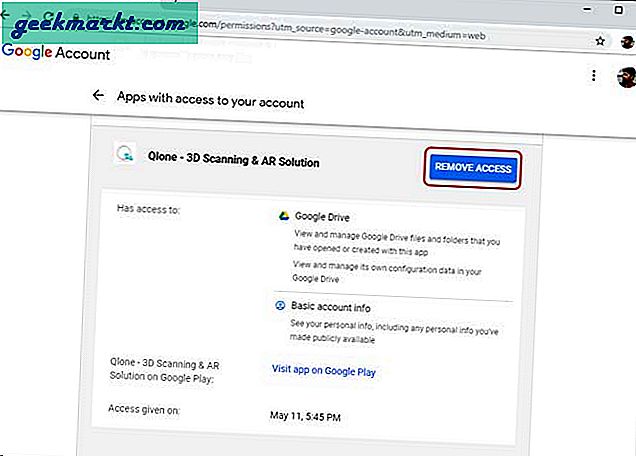
जब आप एक्सेस हटाएं बटन पर क्लिक करते हैं तो आपको एक चेतावनी मिलेगी, यह महत्वपूर्ण है क्योंकि यदि आप किसी ऐप का एक्सेस निरस्त करते हैं जिसका आप नियमित रूप से उपयोग करते हैं, तो इससे जुड़ा डेटा भी हटा दिया जाएगा और आपको उन्हें फिर से एक्सेस देना होगा सेवा का फिर से उपयोग करने के लिए।
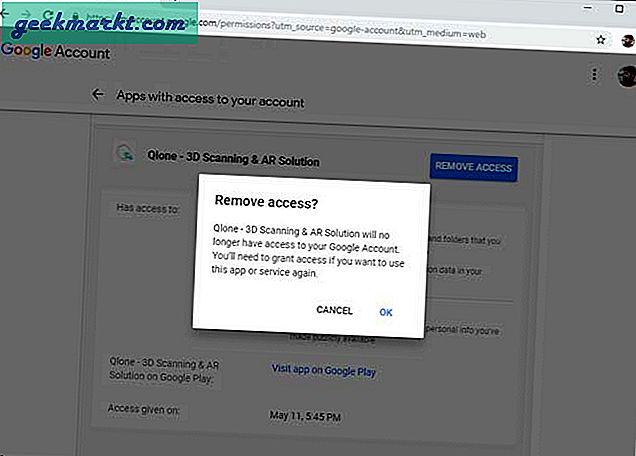
स्मार्टफोन पर थर्ड-पार्टी ऐप्स हटाएं
जैसे हमने कंप्यूटर पर किया था, वैसे ही आप अपने स्मार्टफोन का उपयोग करके अपने खाते में ऐप्स और साइटों की पहुंच को रद्द कर सकते हैं। अपने स्मार्टफोन में Google ऐप खोलें और अपने Google खाते से लॉग इन करें। लॉग इन करने के बाद, अवतार को ऊपरी दाएं कोने पर टैप करें.
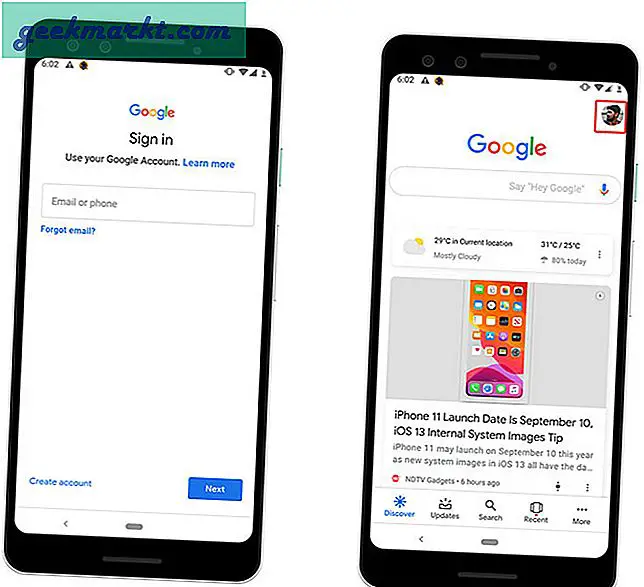
नल टोटी 'अपना Google खाता प्रबंधित करें’, यह एक नए ऐप में सेटिंग्स को खोलेगा। जैसा कि हमने डेस्कटॉप पर किया था, आप यहां सभी बदलाव कर सकते हैं।
पढ़ें: 6 सर्वश्रेष्ठ निजी खोज इंजन जो आपको Google की तरह ट्रैक नहीं करते हैं
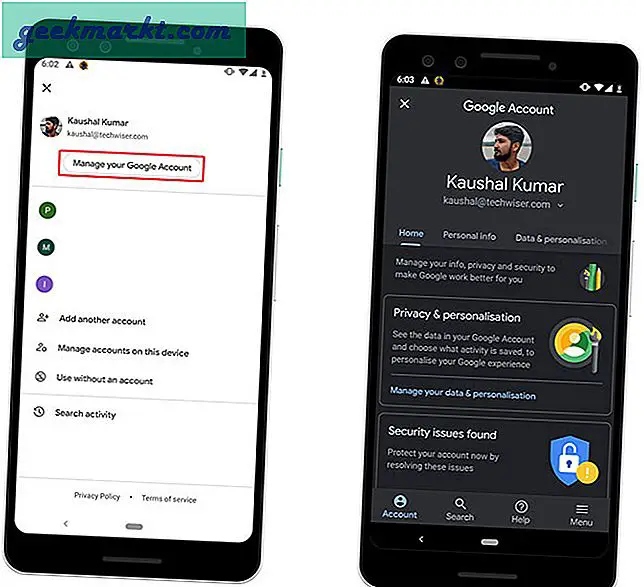
शीर्ष पर टैब को क्षैतिज रूप से स्क्रॉल करें और 'सुरक्षा' चुनें विकल्पों की सूची से। अब, अनुभाग खोजने के लिए लंबवत स्क्रॉल करें 'खाता एक्सेस के साथ तृतीय-पक्ष ऐप्स'। नल टोटी 'तृतीय-पक्ष पहुंच प्रबंधित करें' आपके Google खाते से जुड़े ऐप्स की सूची प्रकट करने के लिए।
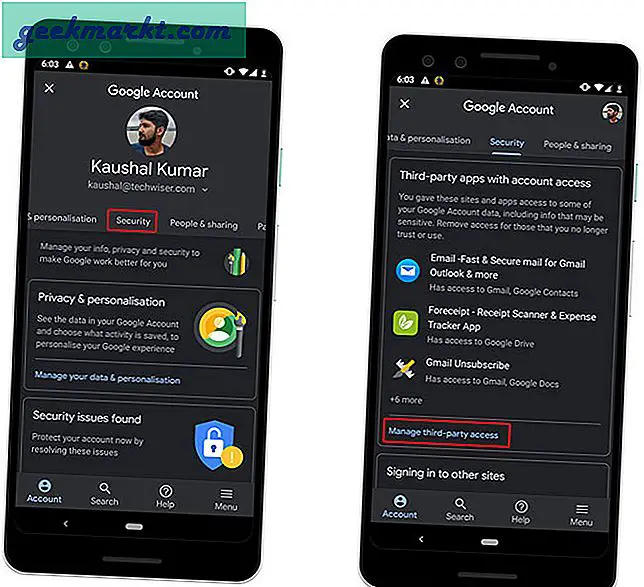
प्रकट करने के लिए एक सेवा टैप करें 'पहुंच हटाएं' इसके बगल में बटन। आपको एक चेतावनी मिलेगी जो आपको चेतावनी देती है कि ऐप से जुड़ा डेटा हटा दिया जाएगा और ऐप को अपने खाते तक पहुंचने की अनुमति देने के लिए आपको फिर से लॉग इन करना होगा। ठीक टैप करें और सेवा हमेशा के लिए हटा दी जाएगी। जब तक आप इसे फिर से एक्सेस नहीं देते।
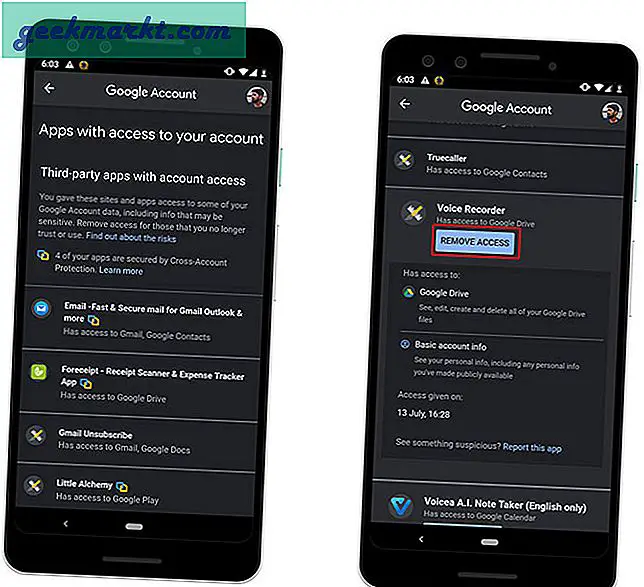
सम्बंधित: Google डिस्क में फ़ाइलें और फ़ोल्डर कैसे कॉपी करें
अपने Google खाते से तृतीय-पक्ष ऐप्स कैसे निकालें
इस तरह आप अपने Google खाते से जुड़े सभी ऐप्स को हटा सकते हैं। सभी ऐप्स आपके डेटा को चुराना और नुकसान पहुंचाना नहीं चाहेंगे, लेकिन प्रत्येक ऐप के नियमों और शर्तों को पढ़ना एक अच्छा अभ्यास है जिसे आप अपने Google खाते से एक्सेस देते हैं। या आप एक बर्नर खाता बना सकते हैं जिसमें लॉग इन करने के लिए कोई जानकारी नहीं है। तुम क्या सोचते हो? मुझे नीचे टिप्पणी में बताये।